
Lapok csoportosítása a Mac Safari appjában
A lapok csoportokba rendezésével könnyedén váltogathat a kapcsolódó webhelyek csoportjai között.
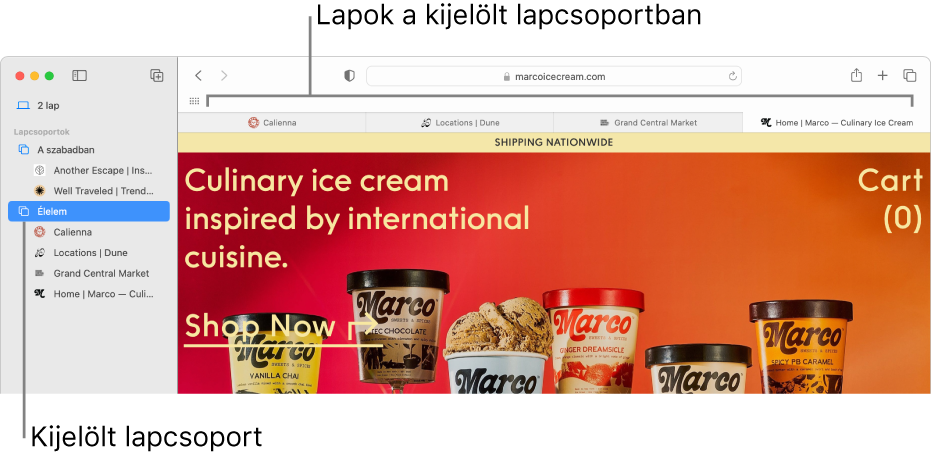
Lapcsoport létrehozása az aktuális ablak összes lapjával
A Mac Safari appjában
 kattintson a lefelé mutató nyílra
kattintson a lefelé mutató nyílra  az oldalsáv gombja mellett az eszközsoron.
az oldalsáv gombja mellett az eszközsoron.Ha az oldalsáv meg van nyitva, kattintson a Lapcsoport hozzáadása gombra
 az eszközsoron.
az eszközsoron.Válassza az Új lapcsoport [számú] lappal lehetőséget.
Adjon nevet a Lapcsoportnak, majd nyomja le az Enter billentyűt.
Lapcsoport létrehozása lapok kijelölésével
A Mac Safari appjában
 kattintson a lefelé mutató nyílra
kattintson a lefelé mutató nyílra  az oldalsáv gombja mellett az eszközsoron.
az oldalsáv gombja mellett az eszközsoron.Ha az oldalsáv meg van nyitva, kattintson a Lapcsoport hozzáadása gombra
 az eszközsoron.
az eszközsoron.Válassza az Új üres lapcsoport lehetőséget.
Adjon nevet a Lapcsoportnak, majd nyomja le az Enter billentyűt.
A Control billentyűt lenyomva tartva kattintson egy lapra a lapsoron, válassza az Áthelyezés lapcsoportba lehetőséget, majd válassza ki a lapcsoportot.
Be is húzhat lapokat egy lapcsoportba.
Lapcsoport megnyitása
A Mac Safari appjában
 kattintson a lefelé mutató nyílra
kattintson a lefelé mutató nyílra  az oldalsáv gombja mellett az eszközsoron.
az oldalsáv gombja mellett az eszközsoron.Válasszon egy lapcsoportot.
Ha az oldalsáv meg van nyitva, kattintson egy lapcsoportra az oldalsávon.
A lapcsoportban található webhelyek bélyegképének megtekintéséhez a Control billentyűt lenyomva tartva kattintson a lapcsoportra az oldalsávon, majd válassza a Lap áttekintésének megjelenítése lehetőséget.
A lapcsoport linkjeit elküldheti e-mailben másoknak, ha a Safari oldalsávjáról a lapcsoportot behúzza egy e-mail üzenetbe.
A lapcsoportok meg vannak osztva az iPhone-jával, iPadjével, és bármilyen más Mackel, amely ugyanazzal az Apple ID-val van bejelentkezve.